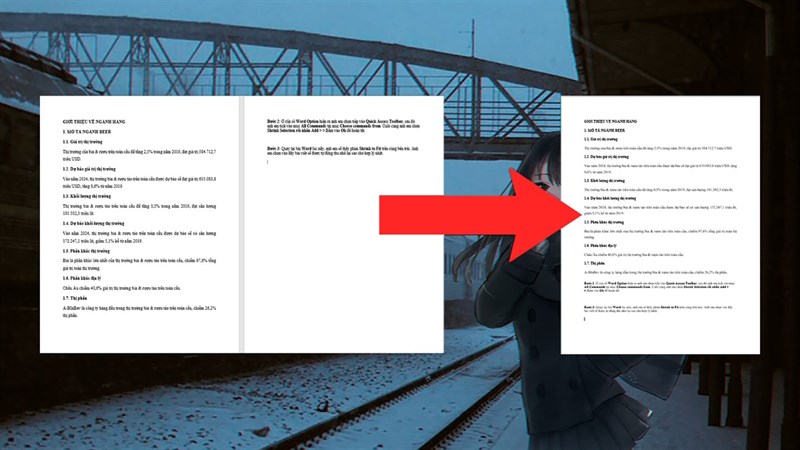Khi bạn soạn thảo văn bản trên Word, chắc hẳn đã gặp trường hợp bị dư 2 trang mà trang thứ 2 đó có quá ít nội dung. Vì thế anh em thường muốn rút gọn 2 trang giấy này thành một trang để dễ dàng quản lý cũng như tốt hơn về mặt thẩm mỹ. Bài viết hôm nay sẽ giúp anh em làm điều đó nhanh chóng trên chiếc máy tính của mình.
Lưu ý: Bài viết được mình thực hiện trên Laptop chạy Windows 10 21H1 và Word 2016. Với các phiên bản Word khác bạn cũng làm tương tự nhưng có thể giao diện sẽ khác đi đôi chút. Ngoài ra, đừng gộp quá nhiều trang thành 1 bài viết sẽ không còn được đẹp mắt.
Hướng dẫn cách dồn nội dung bài Word

Trước kia, để có thể thu gọn bài Word của mình lại thì anh em thường sử dụng cách thủ công như tự giảm cỡ chữ hoặc căn lại dòng của bài viết. Nhưng với cách sau đây anh em chỉ cần thực hiện 1 thao tác ứng dụng sẽ thay anh em làm những điều trên sao cho cân đối nhất.
Bước 1: Anh em chọn vào mục File trên công cụ và tiếp tục chọn vào mục Option ở phía dưới.
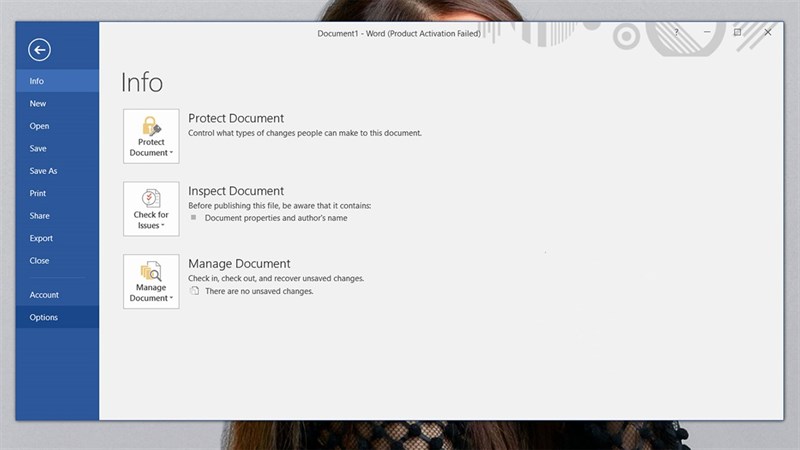
Bước 2: Ở của sổ Word Option hiện ra anh em chọn tiếp vào Quick Access Toolbar, sau đó anh em tick vào mục All Commands tại mục Choose commands from. Cuối cùng anh em chọn Shrink One Page rồi nhấn Add > >.Bấm váo Ok để hoàn tất.
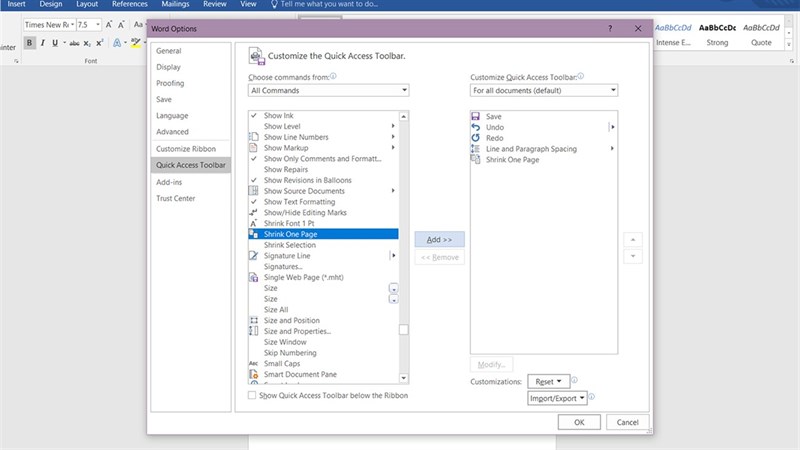
Bước 3: Quay lại bài Word lúc nãy, anh em sẽ thấy phím Shrink to Fit trên cùng bên trái. Anh em chọn vào đấy bài viết sẽ được tự động thu nhỏ lại sao cho hợp lý nhất.
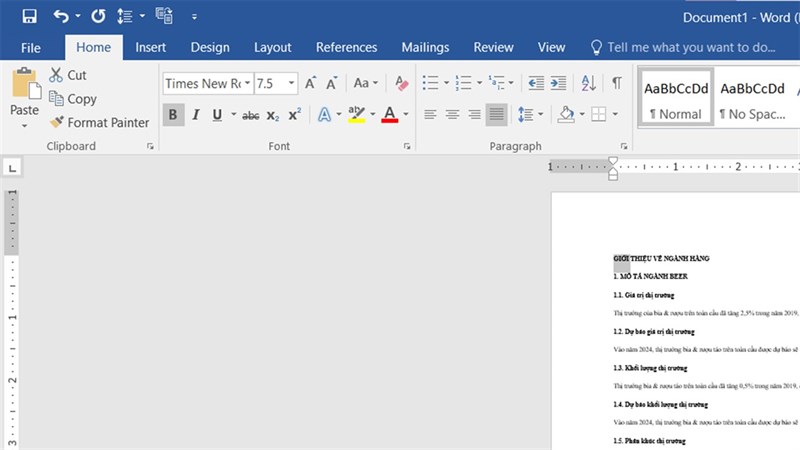
Bước 4: Nếu anh em không còn sử dụng tính năng này nữa có thể tắt đi bằng cách lặp lại bước 2. Anh em chọn Shrink One Page trong mục Customize Quick Access Toolbar rồi nhấn vào Remove để xóa đi tính năng này nhé.
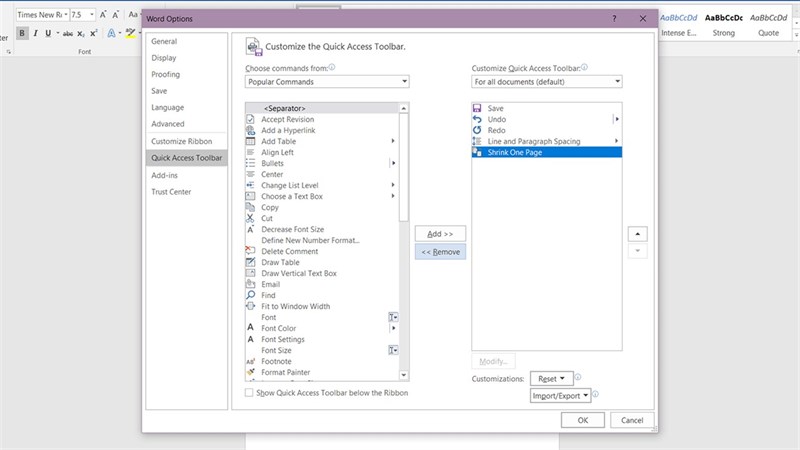
Từ giờ anh em không còn lo lắng về bài viết của mình bị dư chữ nữa rồi. Nếu thấy bài viết hữu ích cho mình xin một like và một share. Rất cảm ơn anh em đã xem bài viết.
function pinIt()
{
var e = document.createElement(‘script’);
e.setAttribute(‘type’,’text/javascript’);
e.setAttribute(‘charset’,’UTF-8′);
e.setAttribute(‘src’,’https://assets.pinterest.com/js/pinmarklet.js?r=’+Math.random()*99999999);
document.body.appendChild(e);
}
Tham khảo thêm các khóa học lập trình và blockchain tại: Học viện công nghệ Tekmonk 
- Top 13 bài về đề về 30 hôm sau đánh con gì hay nhất 2022
- Top 7 app mobile đọc sách tiếng Anh miễn phí 2023
- 5 mẹo zalo cơ bản giúp bạn sử dụng zalo tuyệt vời hơn
- TOP 6 App chuyển ảnh thành PDF trên mobile 2023
- Top 7 app dịch tiếng Nhật bản bằng hình ảnh, camera 2023
- Anh và em bây giờ như thế nào
- Rever là gì 2023
- Muốn con học lập trình hiệu quả Phụ huynh cần biết điều này
- Tại sao giá lock and lock khác nhau trên shopee
- Top 9 xịt họng nhất nhất dụng cho trẻ máy tuổi 2022